win7 ghost系统将FAT32转NTFS 命令的图文教程
时间:2019-03-14 08:54:23来源:装机助理重装系统www.zhuangjizhuli.com作者:由管理员整理分享
当前磁盘格式NTFS是主流,其相对于FAT32格式的优点更多了。在使用NTFS分区,可以更好的管理磁盘及提高系统的安全性;但是却有用户在使用win7 ghost系统时不知道如何使用命令将FAT32格式转成NTFS格式呢?对于这个问题该如何解决呢?对此下面小编就来具体地介绍一下使用命令将FAT32转NTFS格式的方法吧。
1、首先,在电脑桌面单击右键依选择开始菜单,在运行命令,在弹出对话框中输入cmd命令后点击确定即可(或点“开始→程序→附件→命令”提示符)打开命令提示符窗口;
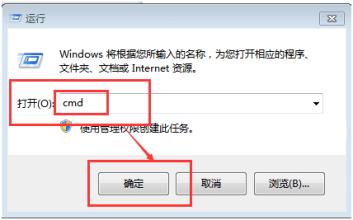
2、然后,在打开窗口的提示符下输入以下命令:输入完毕后,回车(注意在“convert”的后面有一个空格)例:convert f:/fs:ntfs 把F盘转换为NTFS格式;
convert f:/fs:ntfs

3、如果驱动器有卷标,系统会要求你输入磁盘的卷标,再回车;补充:查看卷标:右击磁盘→属性→常规(如果驱动器没有卷标,则直接进行转换);
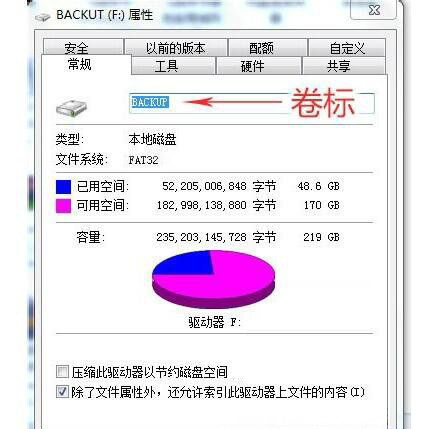
4、接下来,在转换完成后,就会报告你所转换的磁盘分区情况,最后再转换成功后的分区界面即可将分区内文件完好无损了。
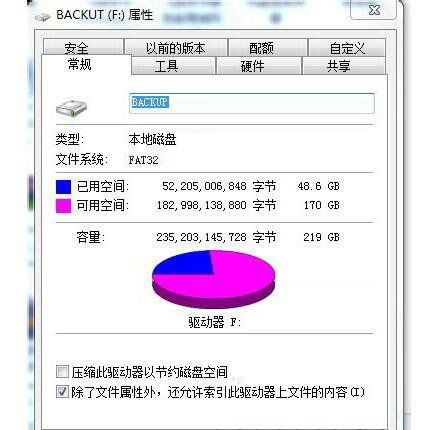
以上就是小编介绍的有关于电脑使用命令将FAT32转NTFS格式的方法就介绍到这了。如果还不知道怎么使用命令将FAT32转NTFS格式的用户,就不妨按照教程去解决吧。
1、首先,在电脑桌面单击右键依选择开始菜单,在运行命令,在弹出对话框中输入cmd命令后点击确定即可(或点“开始→程序→附件→命令”提示符)打开命令提示符窗口;
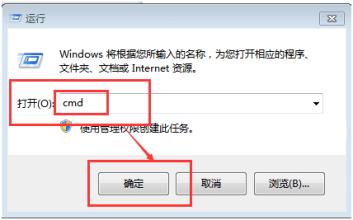
2、然后,在打开窗口的提示符下输入以下命令:输入完毕后,回车(注意在“convert”的后面有一个空格)例:convert f:/fs:ntfs 把F盘转换为NTFS格式;
convert f:/fs:ntfs

3、如果驱动器有卷标,系统会要求你输入磁盘的卷标,再回车;补充:查看卷标:右击磁盘→属性→常规(如果驱动器没有卷标,则直接进行转换);
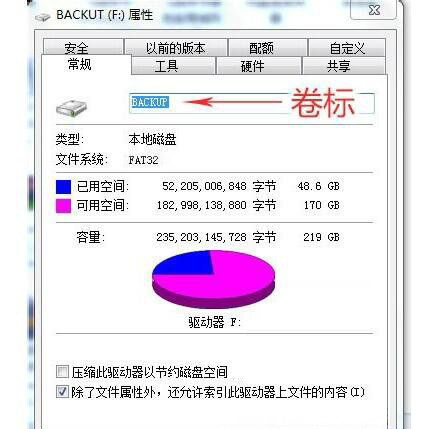
4、接下来,在转换完成后,就会报告你所转换的磁盘分区情况,最后再转换成功后的分区界面即可将分区内文件完好无损了。
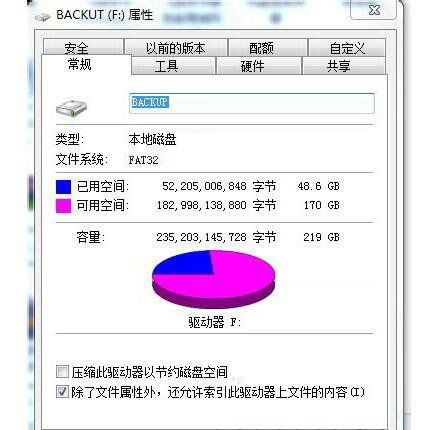
以上就是小编介绍的有关于电脑使用命令将FAT32转NTFS格式的方法就介绍到这了。如果还不知道怎么使用命令将FAT32转NTFS格式的用户,就不妨按照教程去解决吧。
分享到:
